
Som standard viser Mac-menulinjen på tidspunktet i et simpelt time og minut digitalt format. Du kan dog tilpasse den og tilføje dagen i ugen, dato eller endda en anden hånd.
Du har en række valgmuligheder. Hvis du foretrækker, kan du holde det super minimal, og vis kun timen og minuttet, som vist nedenfor.
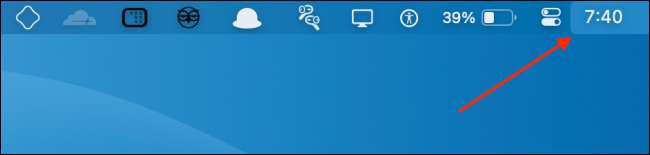
Eller du kan tilføje dagen og / eller datoen, blinkende separatorer og sekunder.
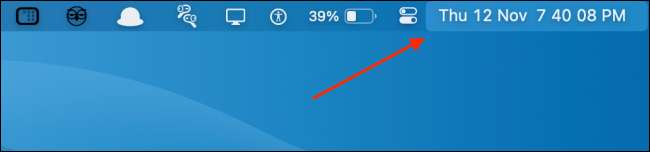
Der er også en analog urindstilling, der deaktiverer alle de andre funktioner (inklusive dag og dato).

Du kan tilpasse klokkeslæt og dato i menuen Systemindstillinger. For at gøre det skal du klikke på Apple øverst til venstre, og klik derefter på "Systemindstillinger".

Hvis du kører MacOS Big Sur. eller højere, klik på "Dock & Amp; Menu linje."

Klik på "Clock" i sidebjælken.
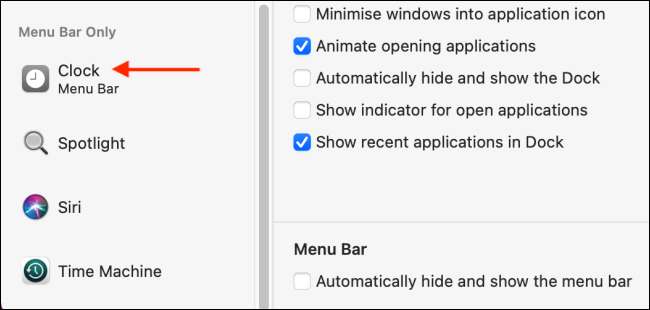
På MacOS Catalina eller tidligere, klik på "Date & Amp; Tid, "og klik derefter på" ur ".
Hvis du vil tilføje dagen i ugen og / eller datoen, skal du blot vælge afkrydsningsfelterne ved siden af "Vis ugedagen" og / eller "Vis dato".
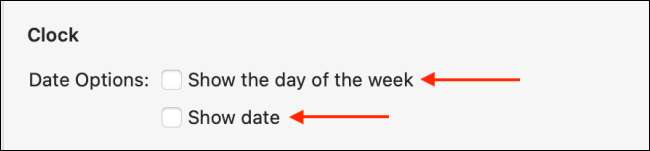
Nedenfor sektionen ser du "Time Options". Her kan du vælge radioknappen ved siden af "Analog" for at vise et analogt ur.
Hvis du vil vise en 24-timers ur, skal du markere afkrydsningsfeltet ved siden af "Brug et 24-timers ur." Marker afkrydsningsfeltet ud for "Vis AM / PM" for at vise, når det er morgen og eftermiddag. Du kan også vælge "Flash the Time Separators" og / eller "Vis tid med sekunder" her.
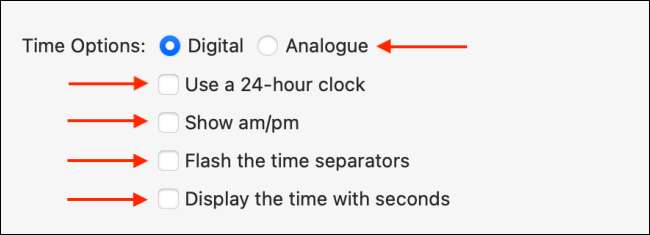
Alle ændringer sker live. På MacOS Big Sur eller Højere vil du se et eksempel på det aktuelle urdisplay øverst til højre på menuen "Systemindstillinger".
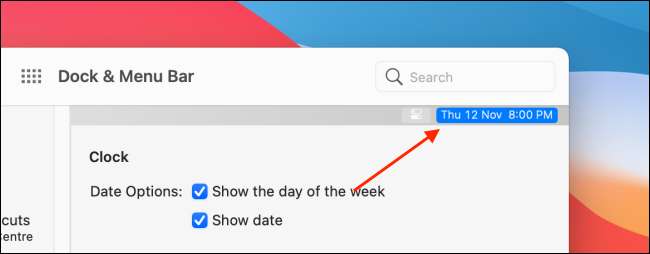
Ud over at vise datoen i menulinjen, kan du også Tilføj en drop-down kalender med Itsycal. . Når du klikker på det, vil du se din kalender med alle dine aftaler.
RELATEREDE: Sådan tilføjes en rullemenavn til MacOS-menuen Bar Clock






